

Escrito por Adela D. Louie, Última actualización: 12 de abril de 2022
Nos encanta guardar cosas, recuerdos y también archivos importantes en nuestros dispositivos. Debido a esto, la capacidad o el almacenamiento de nuestros teléfonos no puede mantenerse. Aquí, estaremos respondiendo a la pregunta, “mi iPhone dice que no tengo almacenamiento pero borré todo?” Esta es una forma en que la gente lo hace para solucionarlo; buscan formas de borrar todo. Pero a pesar de que tienes borró todo de su iPad o iPhone, aún recibe un mensaje de error que indica que no tiene suficiente espacio para almacenar otros archivos.
Esto realmente puede ser muy molesto y frustrante, especialmente si ha hecho todo lo que estaba a su alcance para resolver el problema. En esta publicación, conoceremos los métodos que podemos probar para ver si ahora podemos responder: "Mi iPhone dice que no tengo almacenamiento pero eliminé todo, ¿qué debo hacer"?
Parte 1. ¿Cuáles son los métodos para poder solucionar el problema "No hay almacenamiento pero lo he eliminado todo"?Parte 2. La forma más eficiente de solucionar el problema "No queda suficiente almacenamiento aunque hayas eliminado todo"Parte 3. Para resumirlo todo
En esta primera parte del artículo, enumeraremos todas las formas en que puede intentar encontrar la respuesta a nuestro problema, "mi iPhone dice que no tengo almacenamiento, pero eliminé todo". Esta lista será útil si se encuentra bajo una gran presión para resolver el dilema y solucionar el problema.
Una de las soluciones básicas que puede probar es eliminar las copias de seguridad de su antiguo iPhone. Si es un usuario de iPhone desde hace mucho tiempo, es muy consciente de que iCloud tiene 5 GB de almacenamiento de respaldo. Y si está conectado a una conexión a Internet estable y tiene suficiente almacenamiento de respaldo de iCloud, iCloud automáticamente respaldará los archivos por usted.
Significa que si su iCloud no ha tenido suficiente almacenamiento, llegará el momento en que recibirá un mensaje de error o una notificación que dice "No hay suficiente almacenamiento en iPhone". Lo mejor que puede hacer es evitar recibir dicha notificación siguiendo estos pasos.
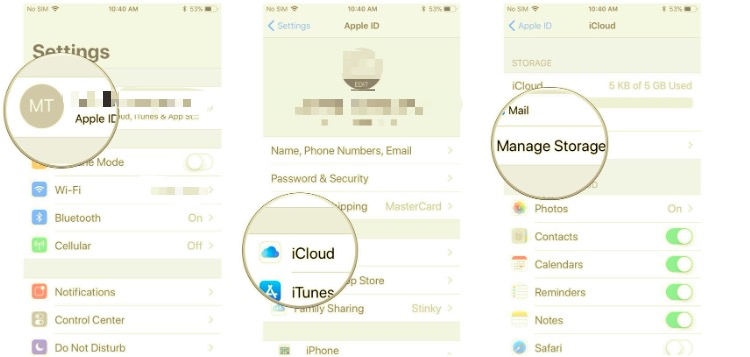
Si eres fanático de tomar fotos, conoces la función del iPhone que se llama "Alto rango dinámico” que le brinda fotos de alta calidad que puede usar en cualquier momento. Esto significa que no es necesario que conserves la otra versión de tu foto, que es la normal. Ahora puede "Desactivar" "Mantener la versión normal" en su iPhone para que tenga mucho espacio de almacenamiento.
Para hacer esto, vaya a "Ajustes", luego ve a "Fotos y cámara” y luego elija mantener la versión HDR de sus fotos. Hacer este método lo ayudará a ahorrar espacio para liberarlo y usarlo para cargar o descargar otras aplicaciones o archivos que necesite.
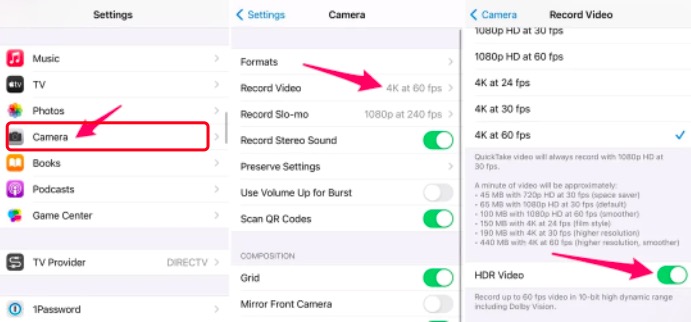
Una de las soluciones que también puede intentar para liberar espacio para su dispositivo es detener el servicio de biblioteca de fotos. Esta es también una de las formas más fáciles de resolver el problema "mi iPhone dice que no tengo almacenamiento pero eliminé todo". Para hacer esto, abra "Configuración", y luego vaya a "Fotos y cámara", y luego debe desmarcar la opción para iCloud Photo Library.
Si ha optado por usar este método y tiene iOS 14 en su dispositivo, recuerde que aunque haya eliminado las fotos en su dispositivo, no significa que ya hayan desaparecido en su dispositivo también. Todavía está allí.
Esto puede explicar la razón por la que sigues recibiendo la notificación que dice que tu dispositivo no tiene suficiente espacio aunque tienes eliminó todas las fotos de su iPhone. Debe eliminar manualmente los archivos para garantizar la limpieza de los archivos. tienes que ir a "Fotos", y luego "Albums"Y luego vaya a"Recientemente eliminado.
Para empezar tienes que confirmar que tu iPhone no tiene suficiente almacenamiento. Luego haga clic en “Ajustes”, luego proceda a “General”, y luego, por último, vaya a “Almacenamiento e iCloud” para ver el espacio disponible que tienes.
En caso de que solo le quede menos de 1 GB de almacenamiento, existe la posibilidad de que verifique qué aplicación está tomando demasiado de su almacenamiento haciendo clic en "Administrar almacenamiento".
Este método es también uno de los métodos más sabios que puedes probar. Para habilitar esta característica, vaya a “Ajustes", luego haga clic en "Fotos” opción, y busque la opción “Optimizar el almacenamiento del iPhone”, debe asegurarse de haber integrado una marca de verificación en él para ver si lo ha habilitado correctamente. También hay opciones para almacenamiento adicional en su cuenta de iCloud, que se denominan planes de almacenamiento de iCloud en caso de que desee aumentar su almacenamiento en iCloud.
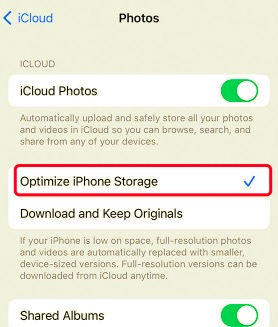
Estos son algunos de los métodos que puede probar para verificar si el problema "mi iPhone dice que no tengo almacenamiento pero eliminé todo" se ha resuelto. En caso de que no le haya gustado el resultado de ninguno de los métodos anteriores, puede probar el método que compartiremos con usted en la siguiente parte de este artículo.
Para esta parte, hablaremos sobre la mejor manera de resolver el problema "mi iPhone dice que no tengo almacenamiento pero eliminé todo". Podrá ver lo fácil que es limpiar los archivos en su dispositivo para obtener almacenamiento adicional, sin comprometer la salida y también su tiempo y energía.
Esta herramienta es una de las herramientas más efectivas en las que puede confiar cuando se trata de hacer que su dispositivo esté más limpio que nunca. Este es el Limpiador de iPhone FoneDog, su socio confiable cuando se trata de asegurarse de que la salud de su teléfono no esté en riesgo.
Este limpiador de iPhone FoneDog es compatible con todos los iDevices, también uno de los buenos beneficios de usar este limpiador de iPhone FoneDog es que puede acceder a él usando su computadora Mac o Windows.
Descargar gratis Descargar gratis
Tiene muchas buenas características que te sorprenderán cuando optes por usarlo. Puede borrar todos los archivos que tiene en su dispositivo tocando la función "Borrar todos los datos" de este limpiador de iPhone FoneDog. Puede hacer esto con todos sus archivos, lo que le permite ahorrar más tiempo, así como la energía que puede usar para otras cosas que necesita lograr.
En los casos en que no desea eliminar todo y hay algunos archivos específicos que desea conservar, también puede realizar la eliminación selectiva de los archivos con este Limpiador de iPhone FoneDog.
Además de todos los procedimientos de limpieza, también puede usar este Limpiador de iPhone FoneDog para crear una copia de seguridad de sus archivos, restaurarlos y también transferirlos de un dispositivo a otro. Este iPhone Cleaner es realmente algo que debe probar, ya que tiene muchos beneficios y desventajas que desearía tener un socio cuando se trata de mantener la salud y el rendimiento de su dispositivo también.
Para comenzar, debe descargar y luego instalar iPhone Cleaner en su computadora. Tienes que iniciar sesión una vez finalizada la instalación. Debe usar el código de registro, así como el correo electrónico que se proporciona durante la parte inicial del registro. Luego, para conectar su dispositivo a su computadora, debe usar un cable y luego tocar el botón “Confianza” para poder completar la conexión. Para ver la capacidad de almacenamiento de tu dispositivo, tienes que tocar “Análisis Rápido” para que comience el proceso de escaneo. Para ver más datos sobre su teléfono, haga clic en "MÁS INFO.

Dado que somos conscientes de que la aplicación "Fotos" es la que más contribuye a ocupar una gran parte del espacio de su dispositivo, esto es lo que tiene que hacer con el uso de FoneDog iPhone Cleaner.
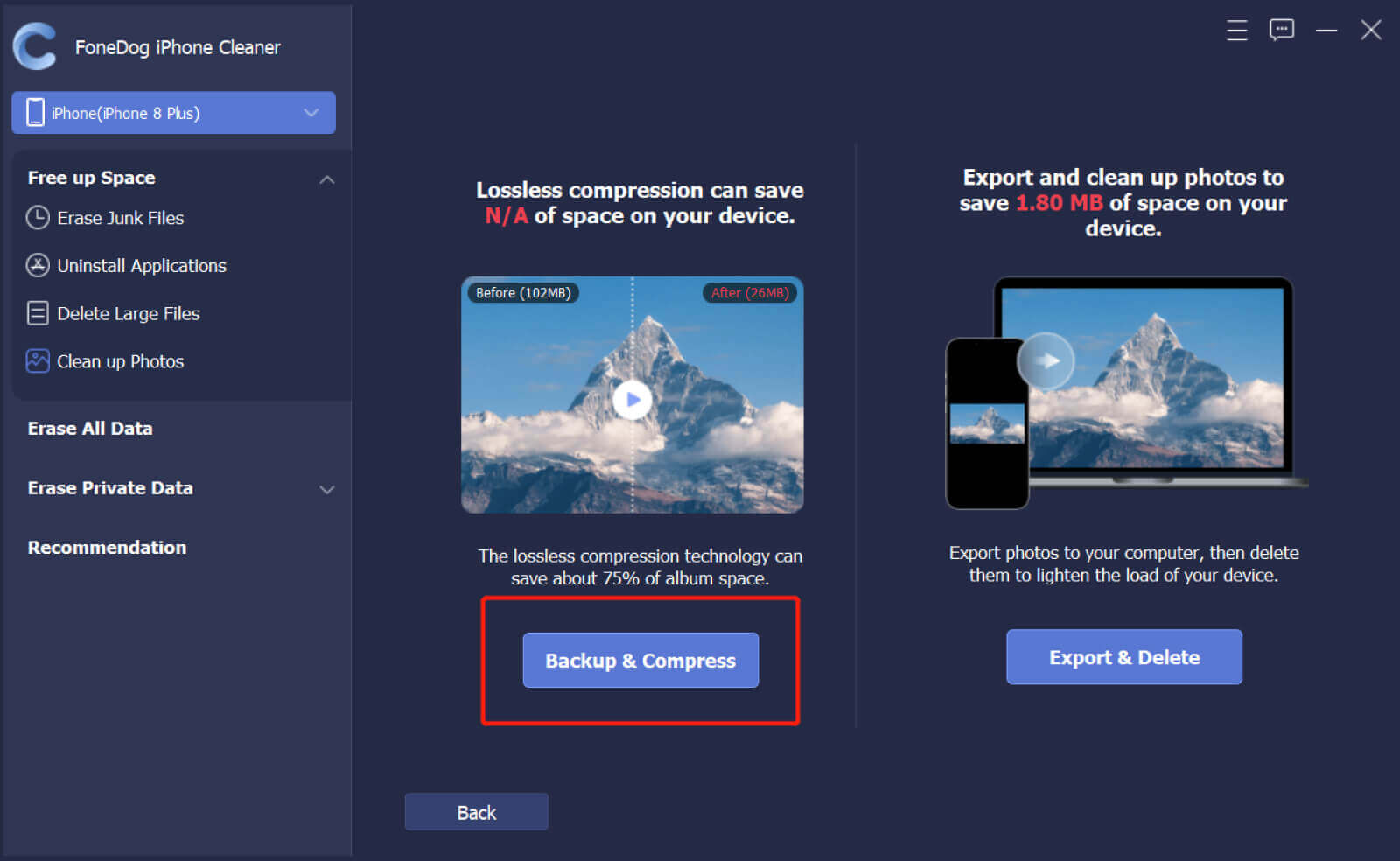
La gente también LeerEl mejor limpiador de almacenamiento de iPhone para limpiar iPhone en 2022Cómo arreglar el iPhone dice que no hay suficiente almacenamiento, pero lo hay
Nos encantan las fotos ya que son símbolo de un recuerdo que atesoramos y no queremos olvidar. Son pruebas de las aventuras de nuestra vida y también espejos de nuestras batallas en la vida. A menudo usamos nuestros dispositivos para mantener estos recuerdos intactos, y debido a los muchos valores que tiene, a menudo queremos mantenerlos con nosotros todo el tiempo que quisiéramos.
Sin embargo, debido a esto, el almacenamiento de nuestro dispositivo siempre es el que está en riesgo. A menudo almacenamos archivos que son demasiado grandes sin tener en cuenta que el almacenamiento o la capacidad de nuestros teléfonos se verán afectados. Como resultado, no podemos descargar ningún archivo o aplicación y almacenarlos en nuestros teléfonos debido a la falta de almacenamiento. Y ahí es cuando nos encontramos con problemas como, “mi iPhone dice que no tengo almacenamiento pero borré todo.
Esto realmente podría ser tan frustrante; Esperamos que todos los métodos que hemos enumerado puedan ser de gran ayuda para que ya no pueda encontrar mensajes de error con respecto a su almacenamiento en el futuro. Después de todo, merecemos almacenar y recordar recuerdos a través de fotos en cualquier dispositivo que tengamos.
Comentario
Comentario
iPhone Cleaner
Libere almacenamiento fácilmente y acelere su iPhone
descarga gratuita descarga gratuitaHistorias de personas
/
InteresanteOPACO
/
SIMPLEDificil
Gracias. Aquí tienes tu elección:
Excellent
Comentarios: 4.4 / 5 (Basado en: 108 El número de comentarios)